Hướng Dẫn Cài Đặt Và Sử Dụng Lightroom Full Màu Trên Android
Xin chào các bạn, trong bài viết này mình sẽ hướng dẫn các bạn cách để đăng nhập và sử dụng tài khoản Lightroom Full Màu trên điện thoại Android. Mọi người hãy cố gắng xem và làm theo đầy đủ các bước giống như bài viết nha. Nếu có bất kỳ thắc mắc nào trong hướng dẫn dưới đây mọi người cứ hỏi để mình hỗ trợ mọi người nha! Ai mà chưa tìm mua được tài khoản Lightroom Full Màu cũng đừng quyên ghé shop mình tham khảo thử nha, chỉ tốn có 99k thui là có nngay màu cài sẵn để dùng rùi. ^^
Bài viết liên quan
Hướng Dẫn Cài Đặt Và Sử Dụng Lightroom Full Màu Trên Android
Bước 1: Bạn lên CH Play và tải “Lightroom” về rồi sau đó mở App Lightroom lên.
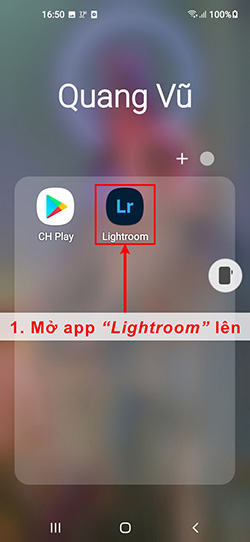
Bước 2: Chọn “Bỏ qua”.

Bước 3: Chọn “Đăng nhập”.
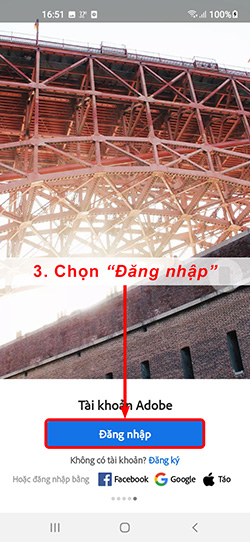
Bước 4: Đăng nhập tài khoản mà mình đã gửi vào và sau đó ấn “Continue”.
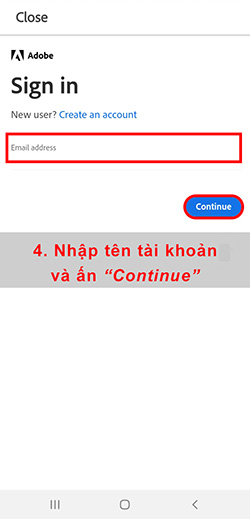
Bước 5: Sau khi đăng nhập vào tài khoản sẽ hiện 1 con số bất kỳ như ảnh dưới. Bạn vui lòng Chụp Lại Màn Hình và gửi qua tin nhắn cho mình để được duyệt!
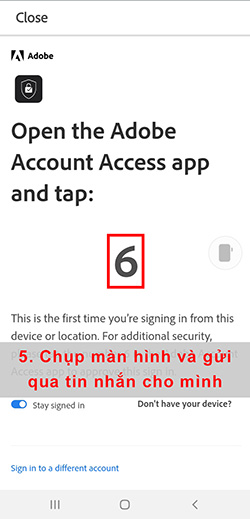
Bước 6: Nếu có thêm bước như ảnh thì bạn chọn “Continue” nhé.
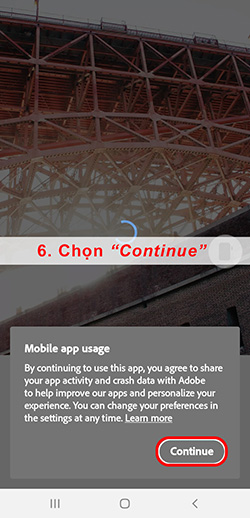
Bước 7: Chọn vào biểu tương đám mây và đợi ở trong app để màu đồng bộ ( từ 8 – 10 phút, không thoát ra ngoài)
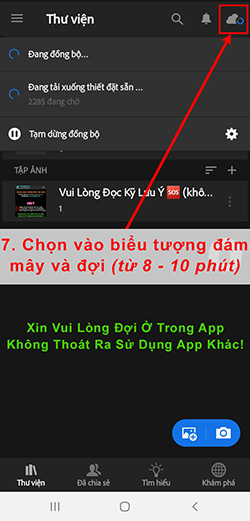
Bước 8: Khi nào xuất hiện thông báo “Đã đồng bộ và sao lưu” bạn hãy ấn “Tạm dừng đồng bộ”.
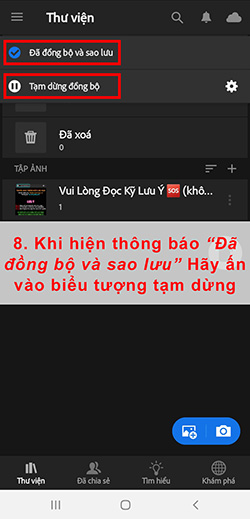
Bước 9: Hiện giống ảnh phía dưới là bạn đã cài đặt xong app. Bạn nhớ giúp mình không tự ý bật “Tiếp tục đồng bộ” lên nha!
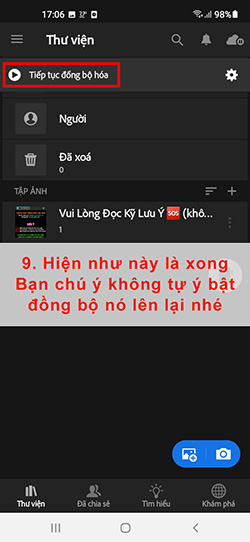
Bước 10: Chọn vào biểu tượng như trong ảnh để thêm ảnh.
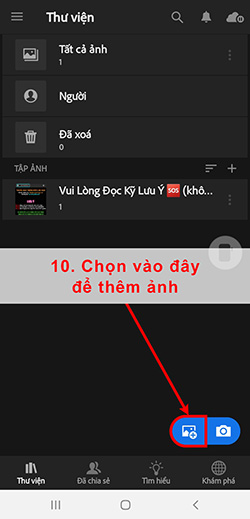
Bước 11: Chọn vào ảnh cần chỉnh và ấn “Thêm”.
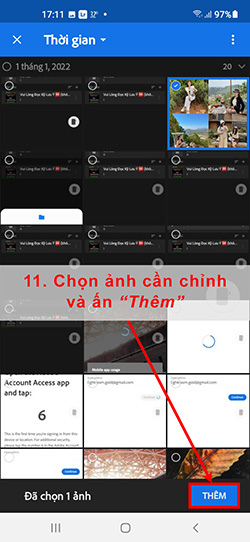
Bước 12: Chọn lại vào ảnh vừa thêm.
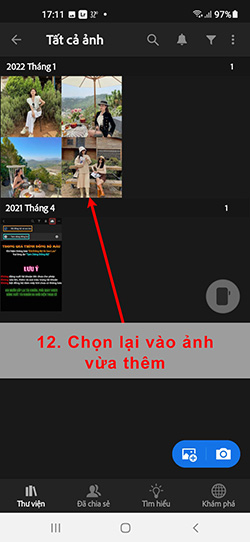
Bước 13: Màu năm tại mục “Thiết đặt sẵn”.

Bước 14: Chọn tiếp mục “Của bạn”, sau đó bạn có thể chọn các màu có trong tài khoản để chỉnh ảnh.

Bước 15: Khi tìm dc màu hợp lý, bạn chọn vào đây để lưu màu ảnh.
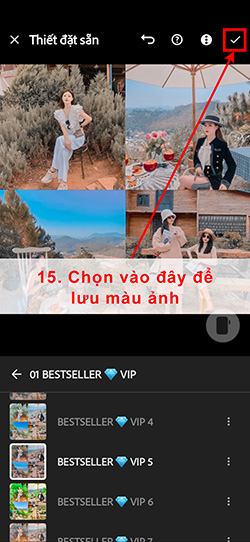
Bước 16: Để xuất ảnh bạn chọn vào biểu tượng chia sẻ (góc bên phải phía trên màn hình)

Bước 17: Chọn“Lưu vào thiết bị” để hoàn tất quá trình lưu.
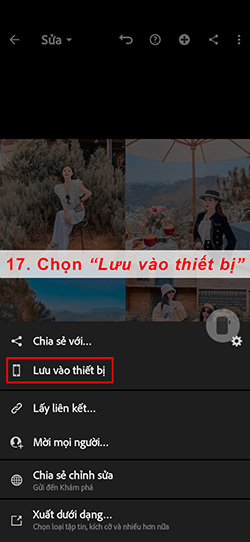
Lời Kết
Vậy là mình đã hướng dẫn xong cách đăng nhập và sử dụng tài khoản Lightroom Full Màu. Nếu bạn có bất kỳ thắc mắc gì khi cài đặt hay trong quá trình sử dụng hãy để lại bình luận phía dưới hoặc ấn vào đây để liên hệ trực tiếp đến mình nhanh nhất nha! Bài viết hữu ích, đừng quên để lại 1 đánh giá 5 sao nhé. ^^
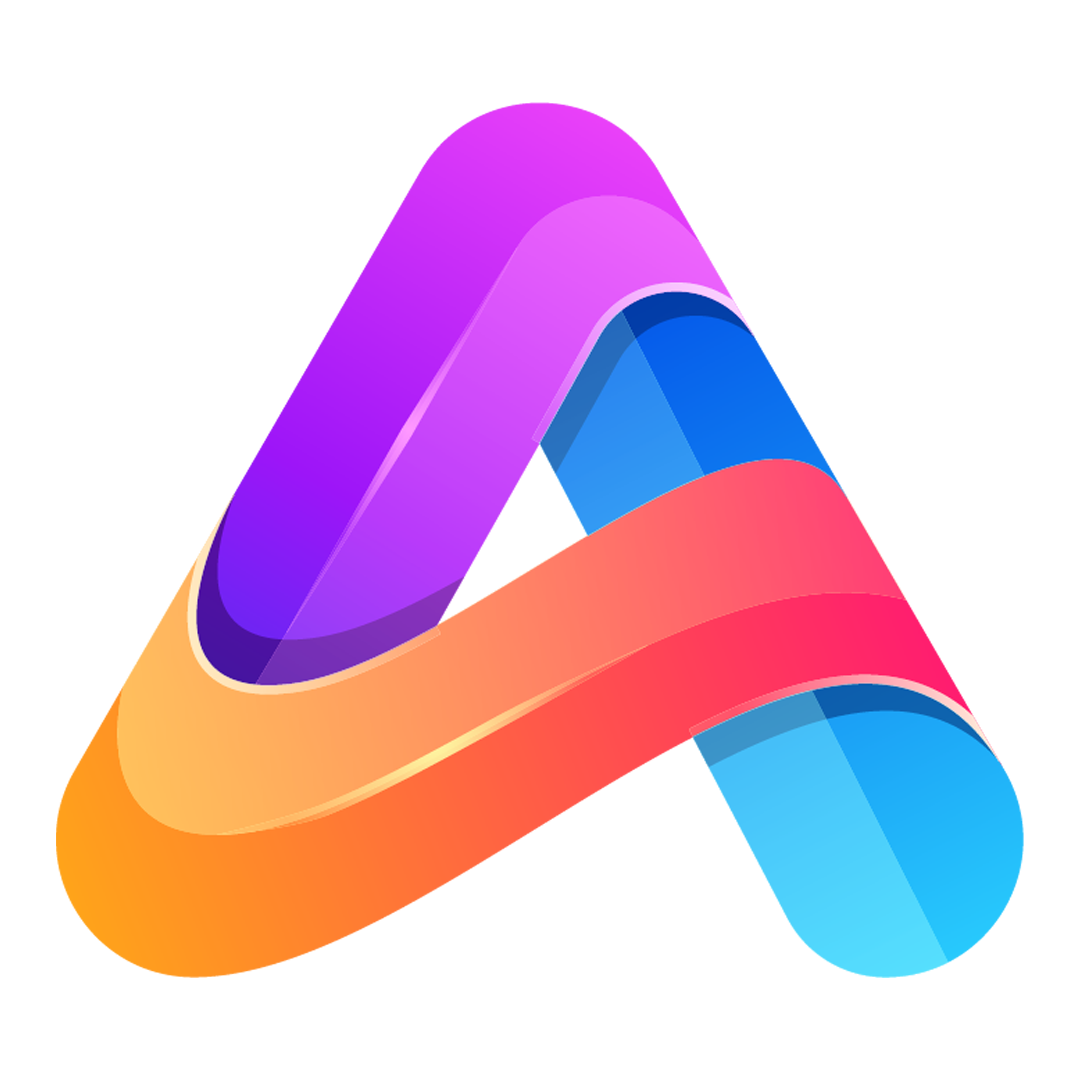
 Gọi ngay
Gọi ngay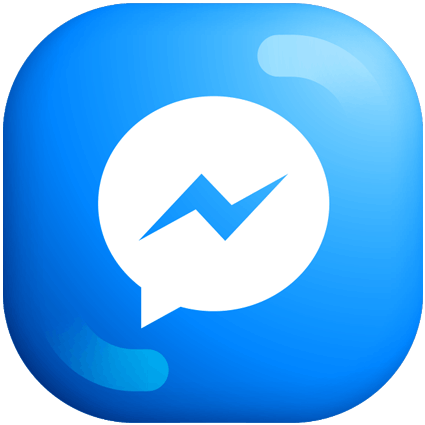 Facebook Chat
Facebook Chat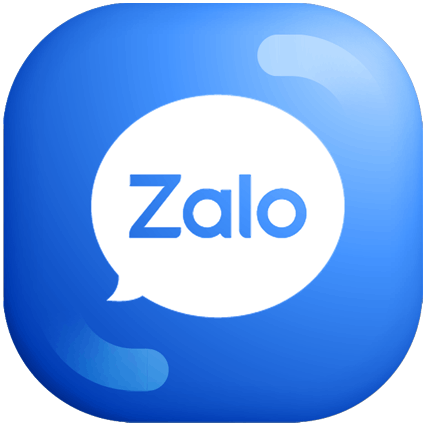 Zalo Chat
Zalo Chat



